Chromebooki turvalisus: 8 võimalust oma teabe ja sülearvuti kaitsmiseks
Chromebookid on oma olemuselt turvalised sülearvutid. Kuid kui olete mures oma Chromebooki turvalisuse pärast, saate teha mõned toimingud, et need veelgi turvalisemaks muuta, kui need kaovad või varastatakse. Lisaks saate aidata kaitsta oma arvutit Internetis levinud ohtude eest. Näitame teile, kuidas.
01
08. aastast
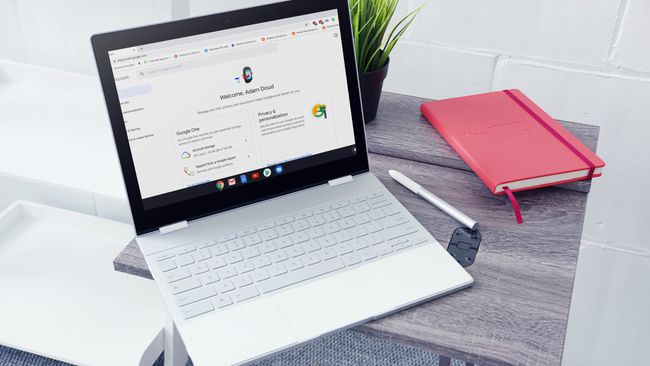
Pixabay
Chromebookid saavad teie arvutist tühjaks Google'i konto. Kõik alates sisselogimistest, pilvesalvestusest kuni meilini läbib selle. Lühidalt öeldes on teie Chromebook sama turvaline kui teie Google'i konto.
Esiteks veenduge, et kasutate a tugev parool. Teie Google'i konto parool on ka teie Chromebooki parool. Eksperdid soovitavad kasutada suur- ja väiketähtede kombinatsiooni koos mittetähestikuliste märkide, näiteks numbrite või sümbolitega. Teised soovitavad kasutada parooli asemel parooli.
Seda on ka hea mõte kasutada kahefaktoriline autentimine (2FA) teie konto kaitsmiseks. 2FA nõuab, et kinnitaksite kõik sisselogimised oma telefoniga enne, kui sisselogimine õnnestub. See on suurepärane asi, et olete maksimaalse ohutuse tagamiseks oma konto lubanud.
Kuigi 2FA takistab teistel Chromebookiga teie Google'i kontole sisse logimast, ei takista see kedagi magama jäävat Chromebooki avamast.
02
08. aastast
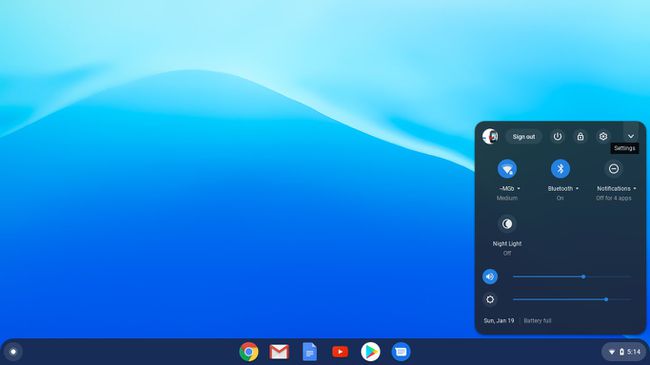
Teine viis Chromebooki turvalisuse tagamiseks on juhtida, kes saavad sellesse sisse logida. Klõpsake ekraani paremas alanurgas kella ja seejärel seadete hammasratast. Valige Juhtida teisi inimesi ja turn on lüliti jaoks Piirake sisselogimist järgmistele kasutajatele.
Ilma selle lülitita saab igaüks sisse logida ja teie Chromebooki kasutada nii, nagu see oleks nende oma. Kui lukustate Chromebooki valitud kasutajate jaoks, on teie kadunud Chromebook vähem kasulik teistele, kes võivad olla valmis oma kontoga sisse logima.
Samuti on selles piirkonnas veel üks lüliti, mille saate sisse lülitada Luba külalisena sirvimine.
Kui see valik on sisse lülitatud, pääseb igaüks Chrome'i brauserile juurde ja seda kasutada ilma sisse logimata. Konto aga hävitatakse, kui nad lahkuvad – faile, järjehoidjaid ega veebiajalugu ei säilitata. See on hea viis lubada kellelgi oma Chromebooki laenata, ilma et nad saaksid selles muudatusi teha. Teise võimalusena, kui sa tõesti tahad lukustage Chromebook, saate selle lüliti välja lülitada.
03
08. aastast

@bjjohnson714 Twenty20 kaudu
Vaikimisi otsib teie Chromebook automaatselt Chrome OS-i uusimaid värskendusi ja laadib need alla. Kui teil palutakse värskendus installida, on hea mõte seda teha. Kui te seda ei tee, võib teie Chromebook ilma uusimate turvapaikadeta sattuda ohtu. Nii turvalised kui Chromebookid on, saab turvaauke ära kasutada, kui neid kiiresti ei parandata. Chrome'i värskendamine võtab tavaliselt vaid mõne minuti, seega pole see ebamugav.
Kui soovite värskendusi käsitsi kontrollida, saate seda teha, klõpsates nuppu kella > Seaded hammasratas. Seejärel klõpsake hamburgeri menüül (kolm rida üksteise peale virnastatud) > Teave Chrome OS-i kohta > Kontrolli kas uuendused on saadaval.
04
08. aastast
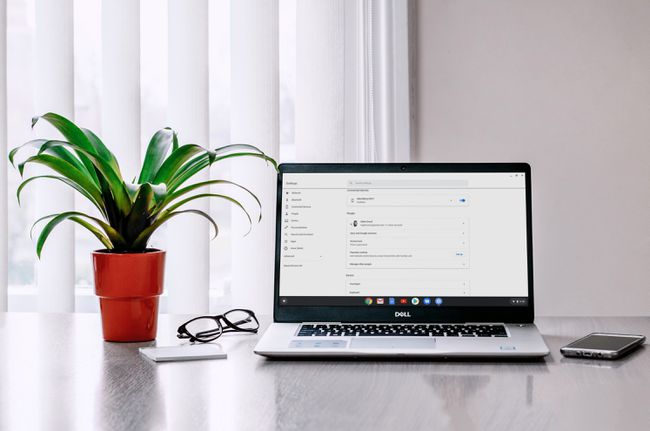
Pexels
Kui lähete Chromebooki juurest eemale või sulgete kaane, lülitub see unerežiimi. Vaikimisi nõuab teie Chromebook avamiseks teie Google'i konto parooli või PIN-koodi. PIN-koodi saate seadistada, sisestades seaded ja klõpsates nuppu Ekraani lukustus.
Kui sisestate Chromebooki äratamiseks parooli, EI käivita see kaheastmelist kinnitamist, mis tähendab, et te ei pea ülalkirjeldatud viisil telefoniga sisselogimist kinnitama.
Chromebookidel on kuus erinevat viisi puhkerežiimi sisenemiseks ja nende avamiseks on vaja parooli.
- Klõpsake kella > Lukk ikooni.
- Vajutage suurendusklaasi + L teie klaviatuuril.
- Sulgege kaas.
- Vajutage ja hoidke all nuppu Lukk nuppu klaviatuuril.
- Vajutage ja hoidke all toitenuppu > Lukk.
- Kõndige oma Chromebooki juurest eemale. Kui Chromebook on ühendatud, lülitub ekraan vaikimisi välja 8 minuti pärast ja lülitub 30 minuti pärast magama. Kui see nii ei ole, lülitub ekraan 6 minuti pärast välja ja 10 minuti pärast magama.
Kui jätate Chromebooki järelevalveta, on hea mõte see mõnel neist meetoditest lukustada, et keegi teine seda kasutada ei saaks.
05
08. aastast
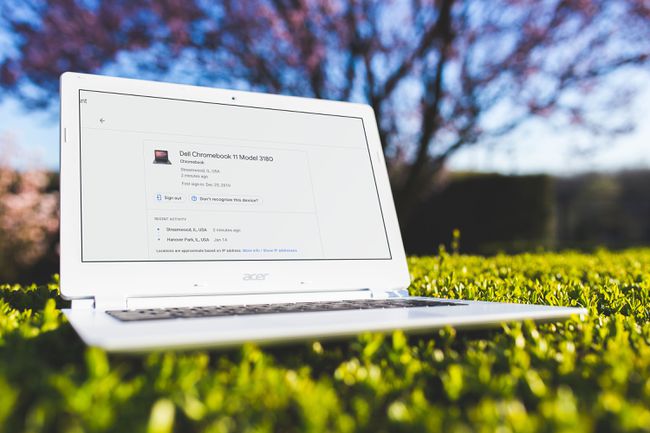
Pixabay
Kui teie Chromebook läheb kaotsi või varastatakse, saate oma teabe kaitsmiseks võtta täiendavaid meetmeid. Alustage juurdepääsuga oma Google'i konto ja klõpsates Turvalisus > Seadmete haldamine. Klõpsake oma Chromebookil ja näete hiljutiste tegevuste loendit, sealhulgas viimast linna ja osariiki, kus seda kasutati.
Sellel ekraanil saate Chromebookist välja logida, mis ei aita teil Chromebooki taastada, kuid hoiab teie andmed turvalisena. Teie konto ja kogu selle teave eemaldatakse seadmest.
The Seadmete haldamine ala annab teile võimaluse Leia minu seade, kuid see töötab ainult telefonides ja tahvelarvutites, milles töötab Android, mitte Chromebookides.
06
08. aastast
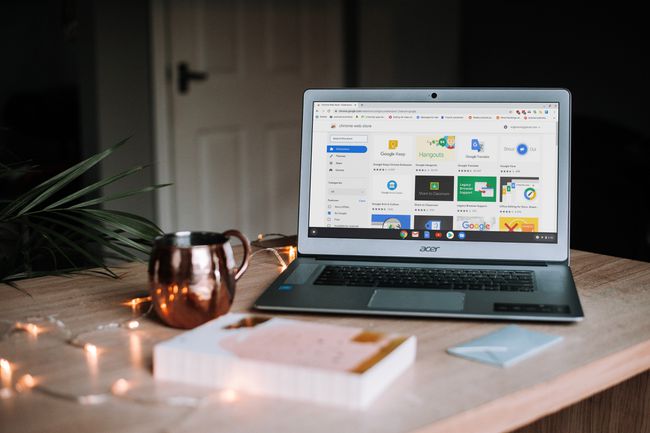
Pixabay
Chrome'i laiendused lisage oma brauserile ja laiemalt ka Chrome OS-ile palju võimalusi. Need võivad aidata kaitsta teie brauserit turvaohtude eest ja lisada palju funktsioone. Laienduse installimines nagu HTTPS kõikjal hoiab teid võimaluse korral krüpteeritud veebisaitidel, samal ajal kui laiendustele meeldib Avast veebiturvalisus aitab teid Internetis sirvimise ajal turvaliselt hoida.
07
08. aastast
Vältige halbu laiendusi
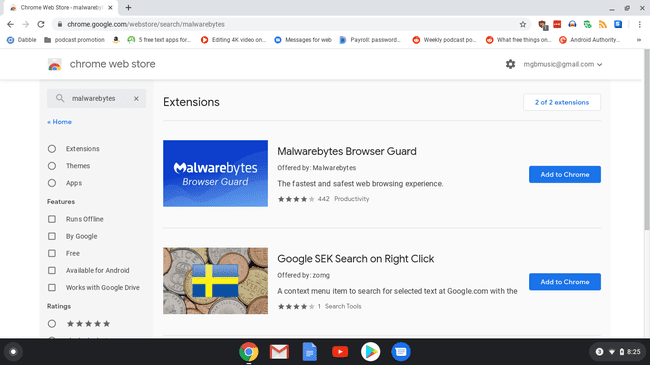
Chrome'i laiendused on võimsad. Kuid seal on halbu näitlejaid, kes tahavad teie arvutiga halba teha, ja Chrome'i laiendused on lihtne viis seda teha. Saate end kaitsta väikese mõistusega.
- Installige laiendused ainult ametlikust Chrome'i laienduste poest. Google kontrollib kõiki laiendusi, et veenduda nende turvalisuses, enne kui need poodi jõuavad.
- Enne laienduse installimist uurige arendajat. Tavaliselt leiate arendaja laienduse nime alt. Seal on kirjas "Pakub:", millele järgneb nimi. Kas neil on veebisait või mõni muu veebileht, näiteks GitHubi sait? Kui nad seda ei tee, olge ettevaatlik.
- Lugege Chrome'i laienduse kogu kirjeldust. Kirjeldust on lihtne üle sirvida, kuid seal võib olla viiteid teie privaatsusele või konkreetsetele lubadele, mida laiendus nõuab. Pöörake tähelepanu konkreetsetele õigustele, mida laiendus soovib. Kas reklaamiblokeerija vajab juurdepääsu teie asukohale? Ilmselt mitte.
- Lugege laienduse arvustusi. Kui ülevaated on kõik positiivsed ja kõik ütlevad põhimõtteliselt sama asja, olge ettevaatlik. Tasulised arvustused ilmuvad Chrome'i poes täpselt nagu muudel arvustuste saitidel.
- Olge kahtlustav tasuta pakutavate väärtuslike teenuste suhtes. Pidage meeles vana ütlust, et kui te toote eest ei maksa, olete toode.
Õigused deklareeritakse dialoogiboksis, mis palub teil laienduse lisada. Need ei ole üksikasjalikud – võite nõustuda kõigi lubadega ja installida laienduse või mitte.
Lõpuks on veel üks üldine näpunäide laienduste kohta. Ärge installige rohkem laiendusi, kui vajate. Kuigi Chrome'i laiendused võivad muuta teie brauseri või Chromebooki võimsamaks, võivad liiga paljud laiendused teie brauserit aeglustada.
08
08. aastast
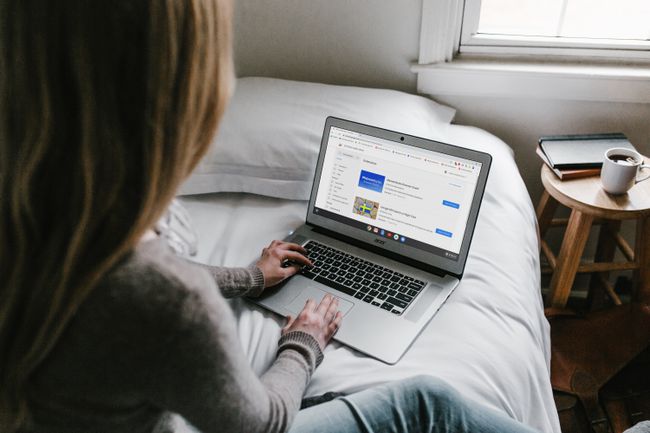
Pixabay
Vastus sellele küsimusele on jah ja ei, kuid enamasti ei. Chromebookid on enamasti viiruste ja pahavara nakatumise suhtes uskumatult vastupidavad liivakasti tõttu. Liivakast tähendab, et kõik, mis juhtub Chrome'i vahekaardil või Chrome OS-is töötavas rakenduses, toimub selle väikeses keskkonnas. Niipea kui see vahekaart või rakendus suletakse, see keskkond hävib.
Kui mõni pahatahtlik tarkvara jõuaks arvutisse, jääks see kinni mis tahes rakenduses või brauseri vahekaardil, kus see töötab. Seejärel hävitatakse see rakenduse või vahekaardi sulgemisel.
Lisaks, isegi kui rakendusel õnnestus sellest liivakastikeskkonnast välja pääseda, käivitab arvuti iga kord, kui Chromebooki käivitate, enesekontrolli ja otsib muudetud faile. Kui see neid leiab, parandab see neid.
Sellegipoolest saab enamik Chromebooke installida Google Play poest rakendusi, mis pole kaitstud pahavara ja muu pahatahtliku tarkvara eest. Sarnaselt Chrome'i laiendustega on oluline meeles pidada, mida installite, ja mis veelgi olulisem, millistele lubadele te neile rakendustele annate.
